轻松搞定 WPS PPT 自动播放取消难题
在日常使用 WPS PPT 制作演示文稿时,自动播放功能有时会给我们带来困扰,就为您详细介绍关闭自动播放的有效方法。
中心句:WPS PPT 自动播放功能可能带来困扰。
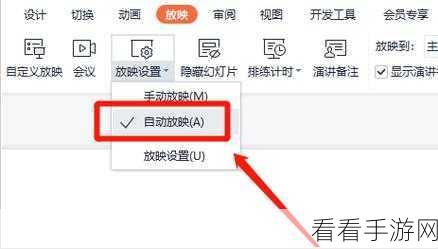
WPS PPT 的自动播放功能若不合需求,取消它其实并不复杂,我们首先要打开需要操作的 PPT 文档,然后在菜单栏中找到“幻灯片放映”选项,点击进入,在这个选项下,您能看到诸如“设置幻灯片放映”“排练计时”等相关功能。
中心句:取消 WPS PPT 自动播放需先打开文档并进入“幻灯片放映”选项。
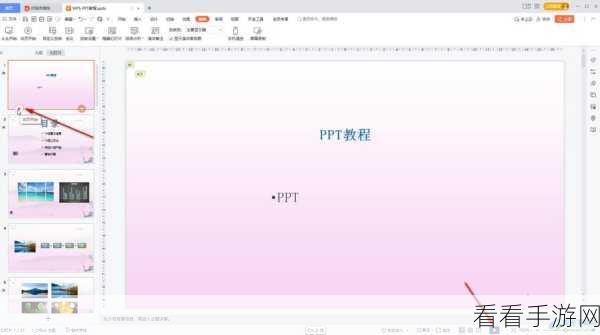
在“设置幻灯片放映”中,您会发现有多种放映方式的选择,演讲者放映(全屏幕)”“观众自行浏览(窗口)”“在展台浏览(全屏幕)”等,这时,我们要选择“演讲者放映(全屏幕)”,并且将“循环放映,按 ESC 键终止”这个选项取消勾选。
中心句:在“设置幻灯片放映”中选择“演讲者放映(全屏幕)”并取消相关勾选。
如果您之前设置过排练计时,也需要将其清除,点击“排练计时”,然后选择“清除”即可,通过以上这些简单的步骤,就能成功取消 WPS PPT 的自动播放功能,让您的演示文稿按照您的意愿进行展示。
中心句:清除排练计时可进一步确保取消自动播放。
攻略内容参考自 WPS 官方文档及相关使用经验总结。
希望这篇攻略能够帮助您顺利解决 WPS PPT 自动播放的问题,让您在制作和展示演示文稿时更加得心应手!
